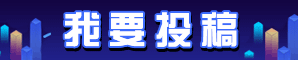UC怎么彻底删除
随着互联网的普及和移动设备的广泛应用,各种应用程序,如社交媒体、通讯工具和在线服务平台成为我们日常生活中不可或缺的一部分。其中,UC浏览器作为一款功能强大且备受欢迎的移动端浏览器,深受大众的喜爱。然而,在某些情况下,您可能需要彻底删除UC浏览器。本文将为您详细介绍UC浏览器的彻底删除方法,以帮助您轻松解决这个问题。
首先,让我们了解一下UC浏览器的特点。UC浏览器以其快速、稳定和安全的特性而闻名,不仅提供了流畅的浏览体验,还支持多种功能和扩展。然而,有时我们可能需要删除UC浏览器,可能是因为想尝试其他浏览器,或者出于隐私和安全的考虑等。
要彻底删除UC浏览器,您可以按照以下步骤进行操作:
第一步,清除浏览数据。在使用任何删除操作之前,您可以首先尝试清除UC浏览器的浏览数据。打开UC浏览器,在菜单栏中选择“设置”选项。然后,找到“隐私设置”或类似的选项,并点击进入。在隐私设置页面中,您应该能够找到清除浏览数据的选项。选择清除浏览数据,并勾选所有需要清除的项目,例如浏览历史、缓存文件和Cookie等。最后,点击确认或清除按钮,以完成数据清除操作。
第二步,卸载UC浏览器。如果您已经清除了浏览数据但仍想彻底删除UC浏览器,您可以尝试卸载该应用程序。在安卓设备上,您可以长按UC浏览器的图标,然后拖动它到“卸载”或类似的选项上。在iOS设备上,则可以长按UC浏览器的图标,然后选择“删除”选项。请注意,此操作将从您的设备中完全删除UC浏览器,包括所有相关的数据和设置。
第三步,清除残留文件。有时,即使您卸载了UC浏览器,仍然会留下一些残留的文件和数据。为了彻底删除UC浏览器,您可以使用文件管理器或专门的应用程序来寻找并删除这些残留文件。在Android设备上,您可以打开文件管理器,然后浏览到UC浏览器的安装目录,通常位于“/sdcard”或类似的文件夹中。找到UC浏览器的文件夹,并删除其中的所有文件和文件夹。在iOS设备上,您可以使用类似的方法,但需要使用iTunes或iTools等应用程序来访问设备的文件系统。
最后,重启设备。完成以上操作后,建议您重新启动设备。这有助于确保所有更改和删除操作得到正确应用和生效。在设备重新启动后,您可以确认UC浏览器已被成功删除。
需要注意的是,以上方法只适用于普通用户从设备中删除UC浏览器。如果您是根用户或对设备进行了越狱或Root操作,那么可能需要采取其他措施来彻底删除UC浏览器。同时,不同的设备和操作系统版本可能会有所差异,因此请根据具体情况进行操作。
总结起来,彻底删除UC浏览器涉及清除浏览数据、卸载应用程序、清除残留文件和重启设备等步骤。通过按照上述步骤操作,您可以轻松地将UC浏览器从您的设备中彻底删除。无论是为了尝试其他浏览器,还是出于隐私和安全的考虑,这些方法都将帮助您实现目标。希望本文对您有所帮助!
【版权与免责声明】如发现内容存在版权问题,烦请提供相关信息发邮件至 lnkj@3173.top ,我们将及时沟通与处理。 本站内容除了3117站长服务平台( www.3117.cn )原创外,其它均为网友转载内容,涉及言论、版权与本站无关。